Hybrid Configuration adımlarını başarılı bir şekilde tamamlamıştık. Bu serimizde ise HCW kurulum, sonrası On-prem Exchange ve Exchange Online tarafında kontrol edilmesi gereken bölümleri inceliyor olacağız. İlk olarak On-prem Exchange sunucumuzda Exchange Admin Console (EAC) açıyoruz.
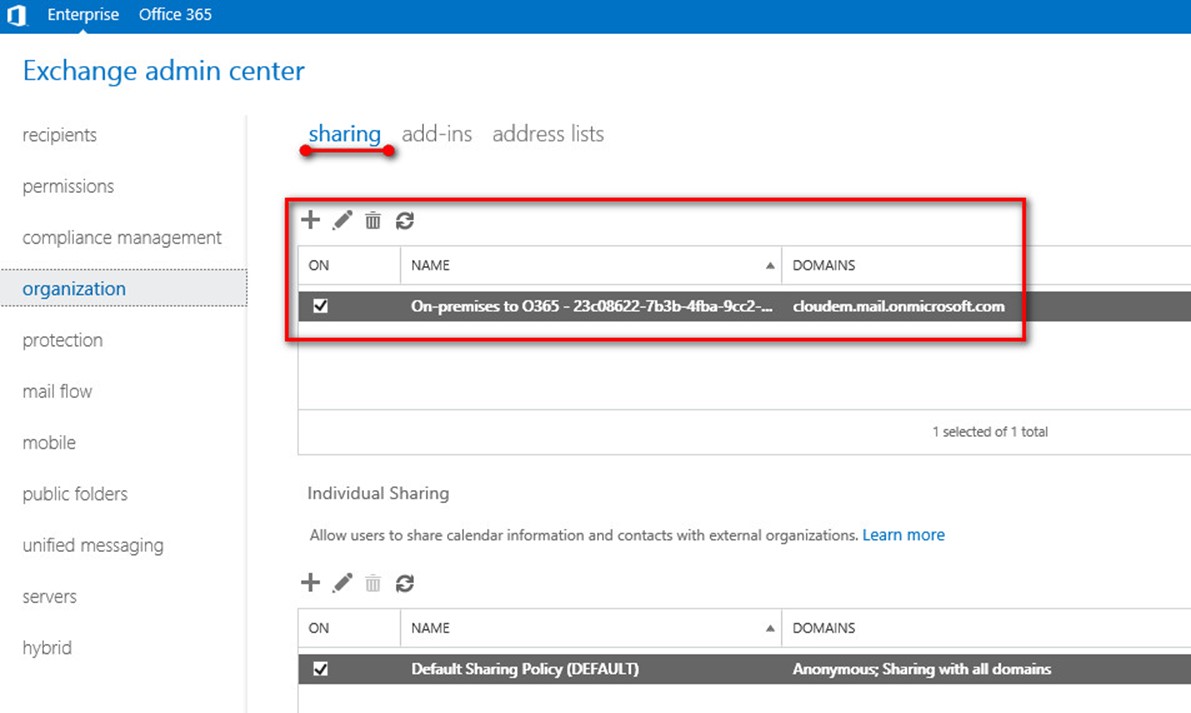
Resim-1
Exchange Admin Console – Organization – Sharing altında, On-prem Exchange ve Online tarafa bir paylaşımın eklendiğini görüyoruz. Oluşan bu paylaşım sayesinde her iki platform birbirlerine takvimlerini paylaşabileceklerdir.
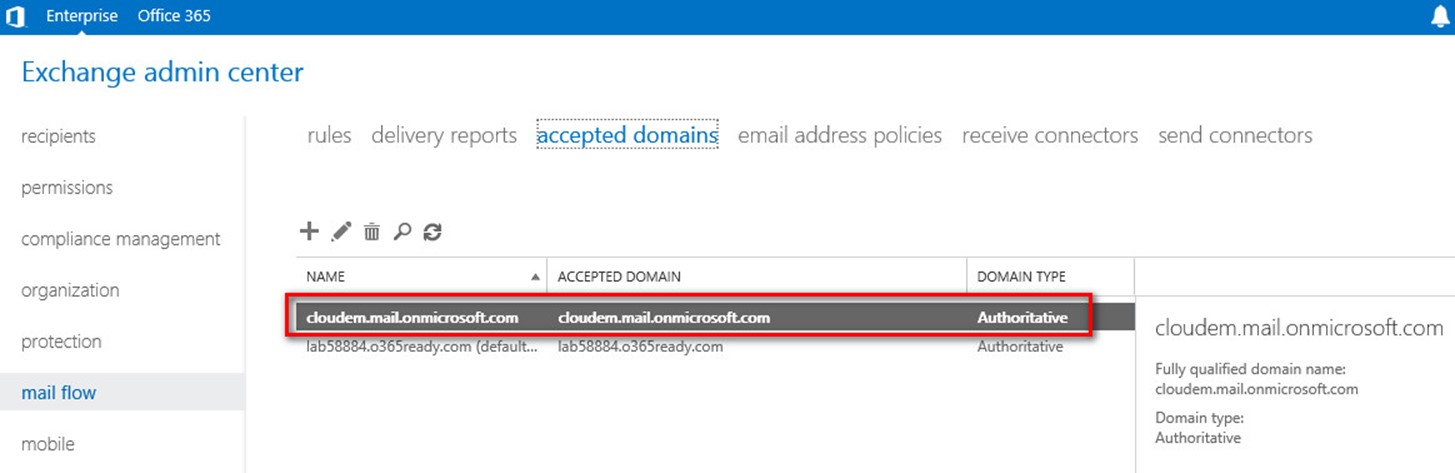
Resim-2
Exchange Admin Console – Mail Flow – Accepted Domain altına cloudem.mail.onmicrosoft.com adındaki domainimizin eklendiğini görebiliriz.
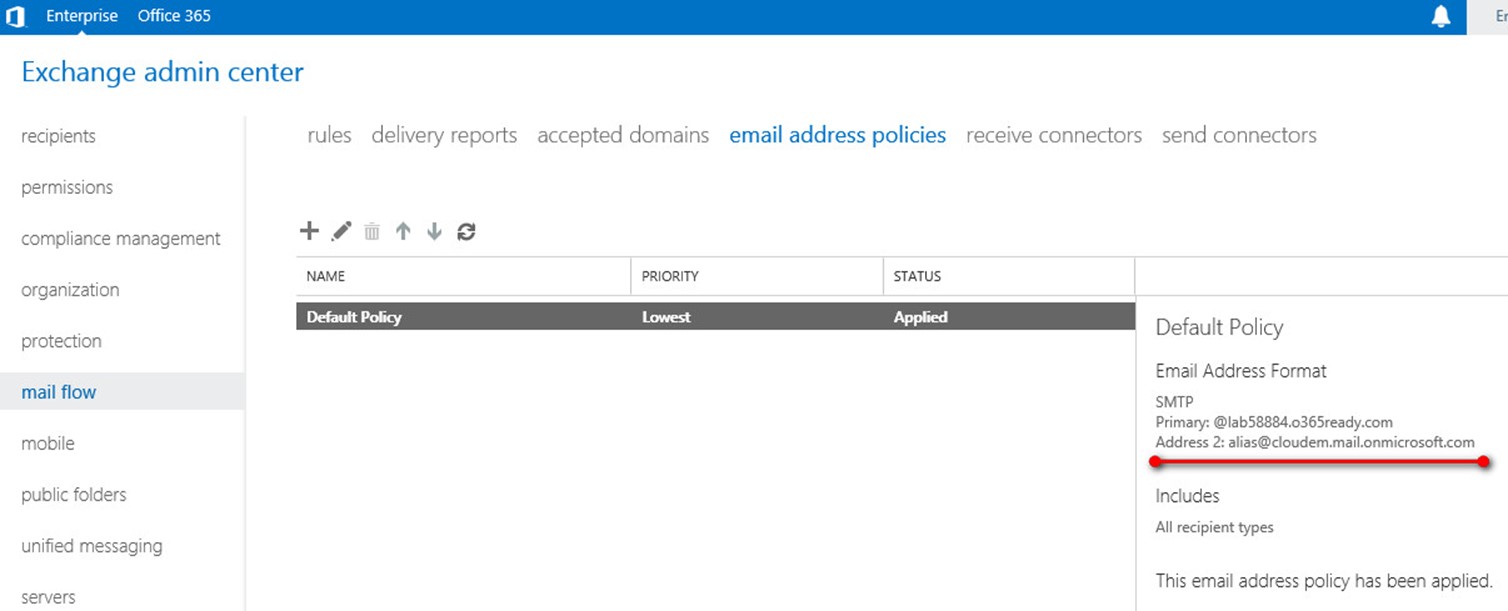
Resim-3
Aynı menü üzerinde Mail Flow – email address policy bölümünde ise default policy ayarlarında ikincil smtp address olarak Exchange online’ a tanımlı olan cloudem.mail.onmicrosoft.com adresi eklenir. Smtp address olarak eklemeyen kullanıcılarda geçiş işlemi sırasında hata alınacaktır. Bunu tek tek kendiniz yazarakta ekleyebilirsiniz.
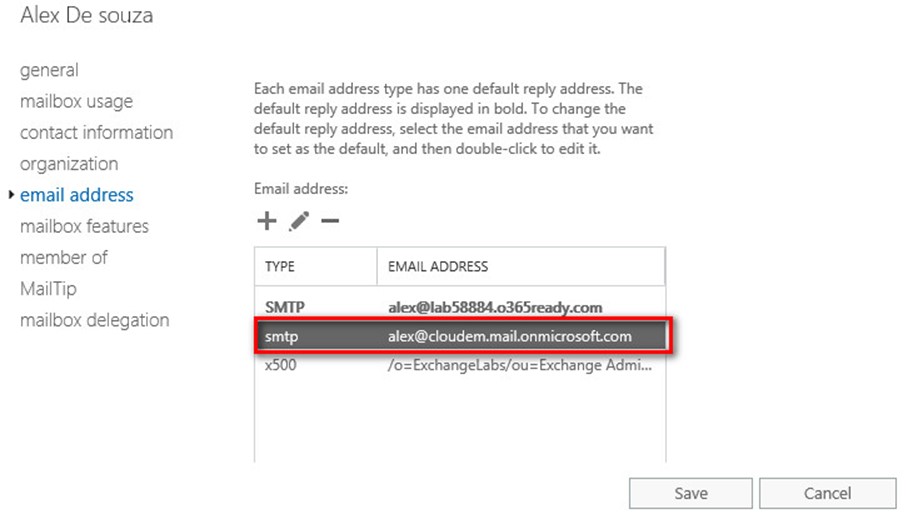
Resim-4
Bir kullanıcının email address kısmını incelediğimizde, ikincil smtp address olarak eklendiğini görebilirsiniz.
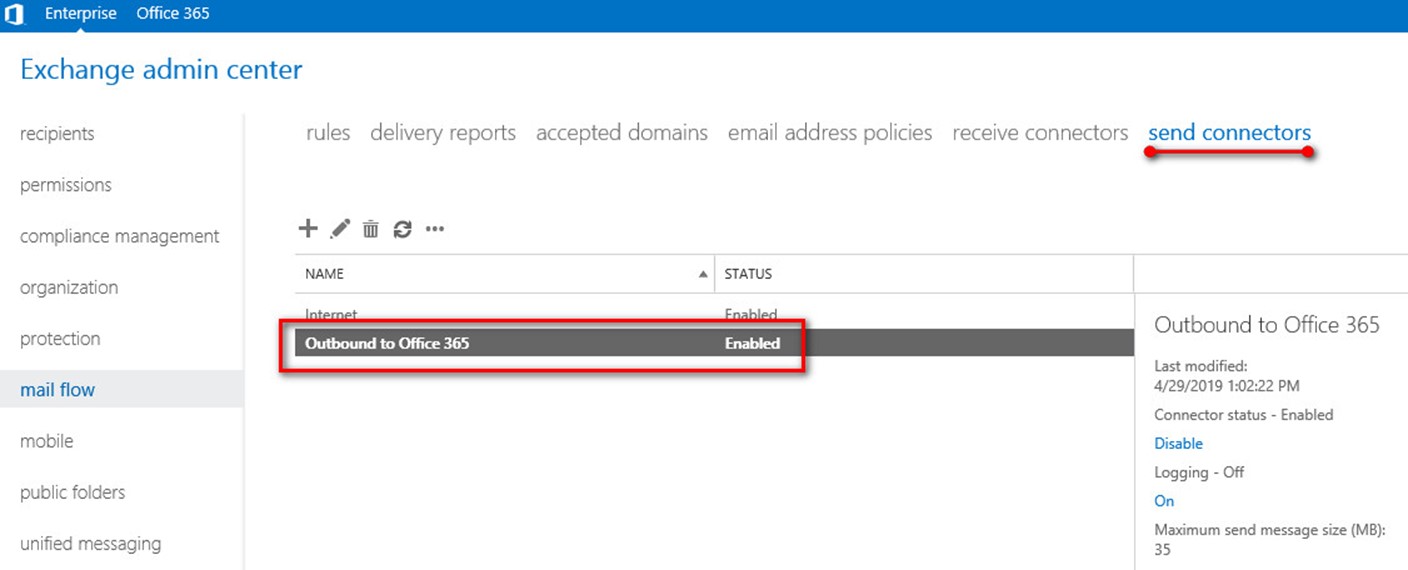
Resim-5
On-prem Exchange üzerinde bulunan kullanıcıların, Exchange Online’a taşınan kullanıcılara mail gönderebilmesi adına Mail Flow – Send Connectors sekmesine geldiğimiz de, Outbound Office 365 isminde bir yeni bir connector’un eklediğini görebilirsiniz.
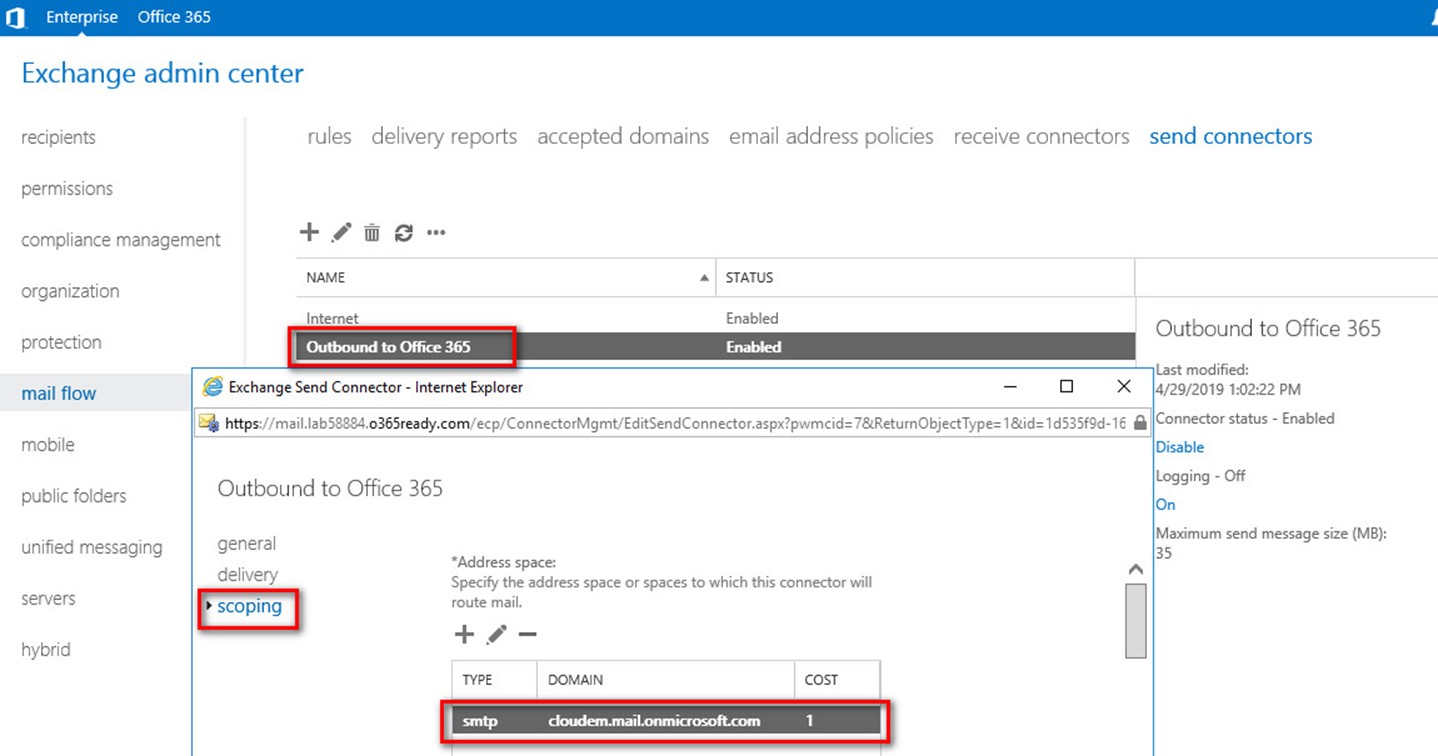
Resim-6
Yeni oluşan Outbound to Office 365 Connector’in altında scoping sekmesine cloudem.mail.onmicrosoft.com smtp adresinin tanımlandığı görülmektedir.
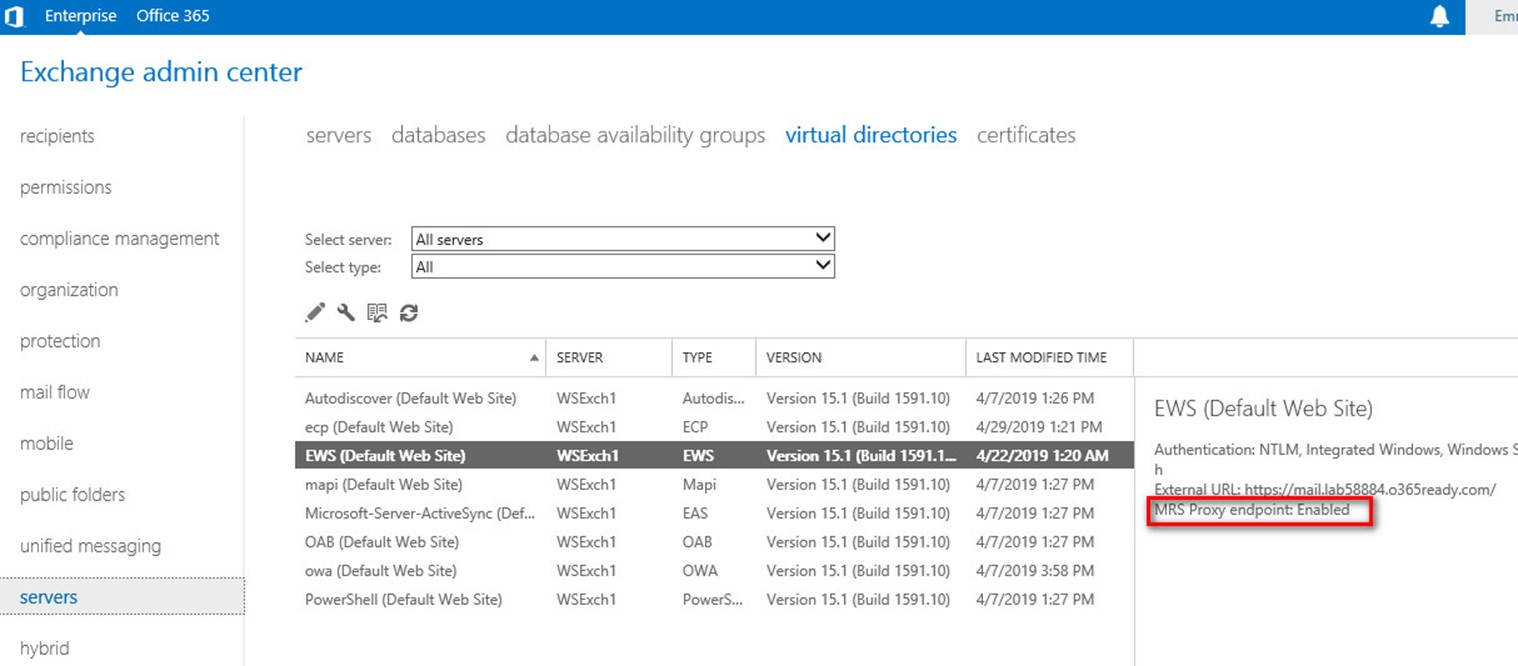
Resim-7
Hybrid configuration sonrasında Virtual Directory – EWS için MRS proxy
endpoint Enable olarak gelir. Eğer hybrid kurulumu sonrası Enable olarak güncellenmemiş ise manuel olarak girilip, düzeltilmesi gerekir. On-prem taraftaki iletişim bu proxy üzerinden gerçekleştirilir.
Hybrid kurulumu sonrası On-prem Exchange tarafını inceleyerek gerekli kontrollerimizi sağladık, şimdi ise Exchange online bölümünde hangi alanları kontrol etmemiz gerektiğine değiniyor olacağız.
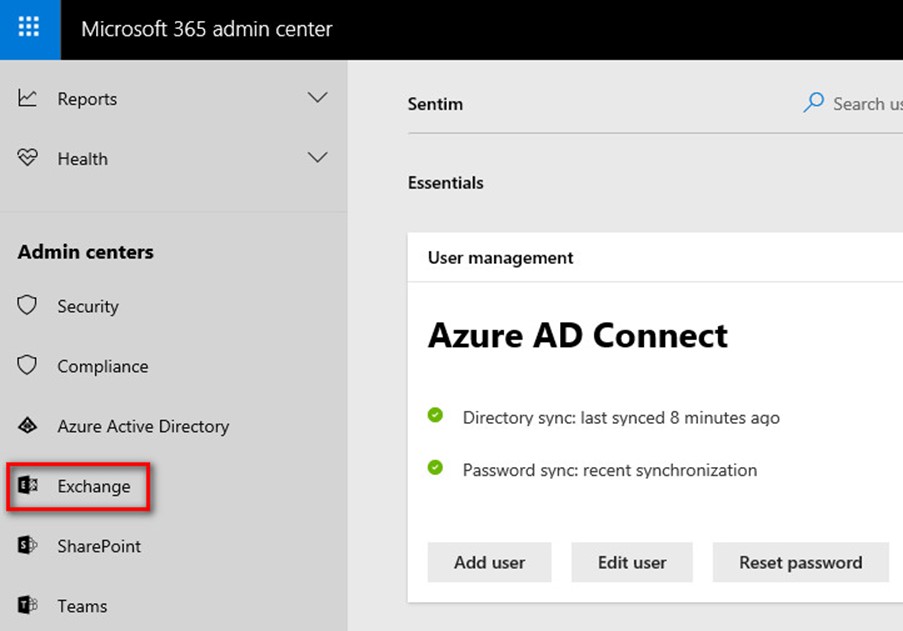
Resim-8
Microsoft 365 Admin Center bölümünden Exchange alanına tıklıyoruz.
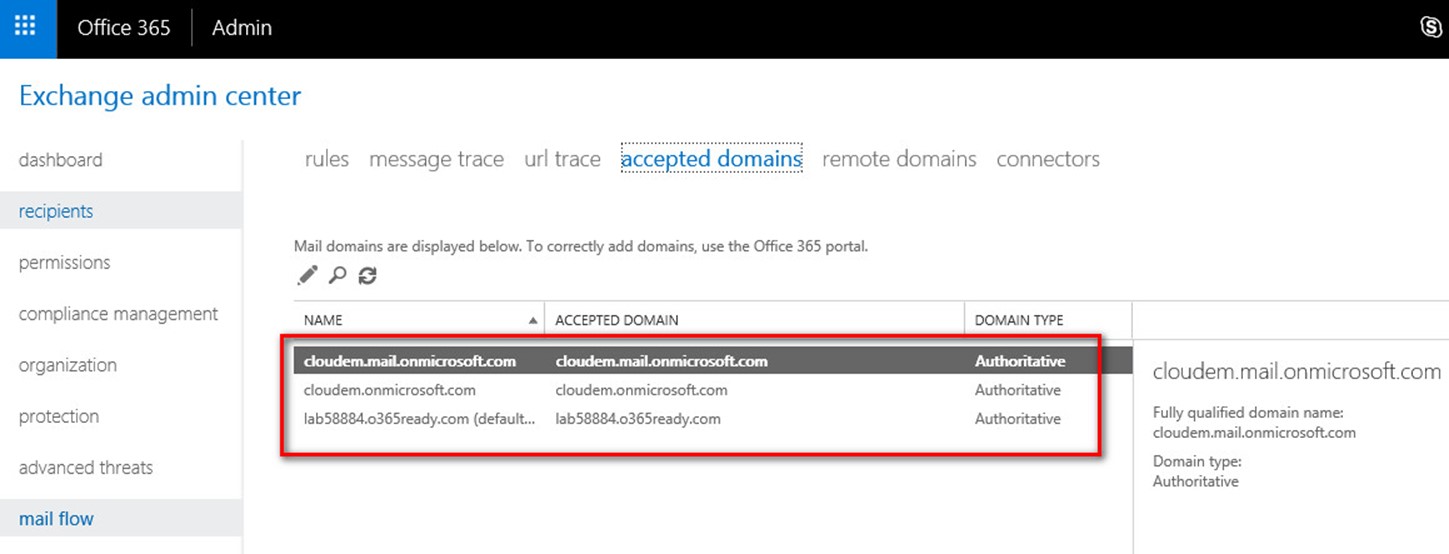
Resim-9
Accepted Domain altında lab58884.o365ready.com alan adının eklendiğini görebiliriz.
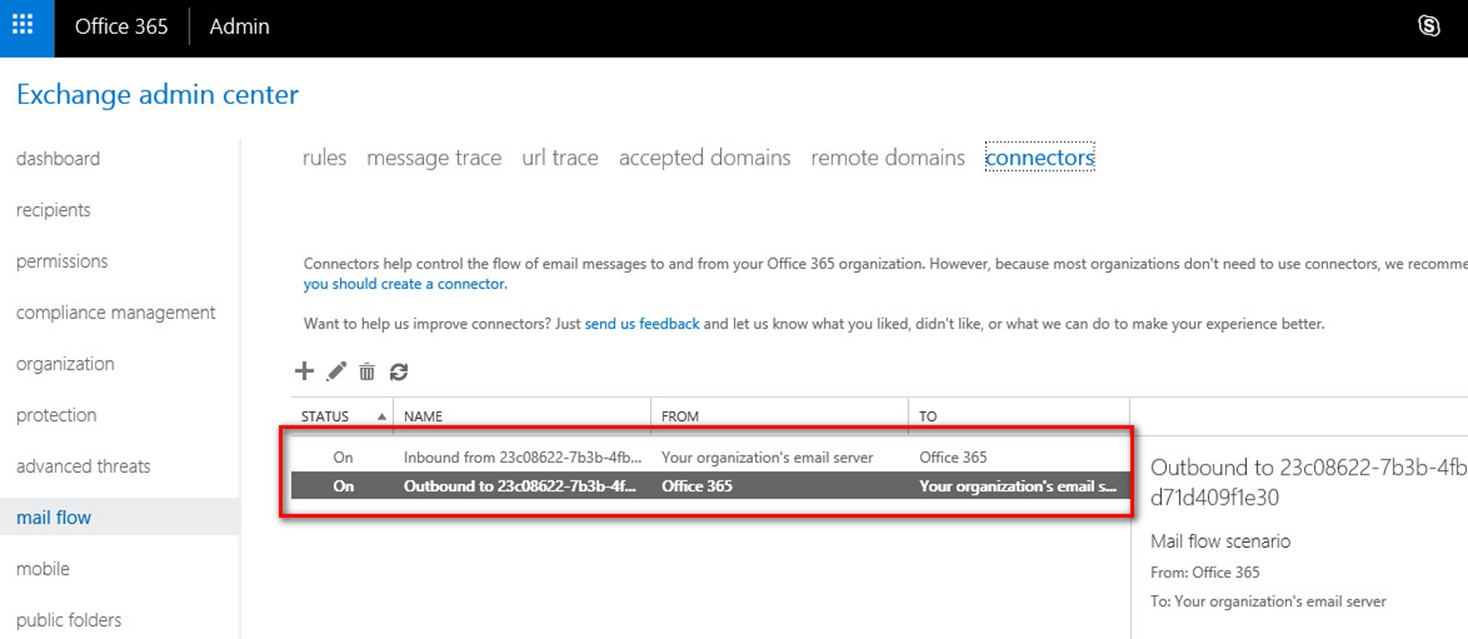
Resim-10
Burada On-prem Exchange ve Exchange Online için iki adet connector oluşur.
Bu connector’lerin biri On-prem Exchange yapısına mail göndermek için, diğer ise On-prem Exchange yapısından mail almak için kullanılır.
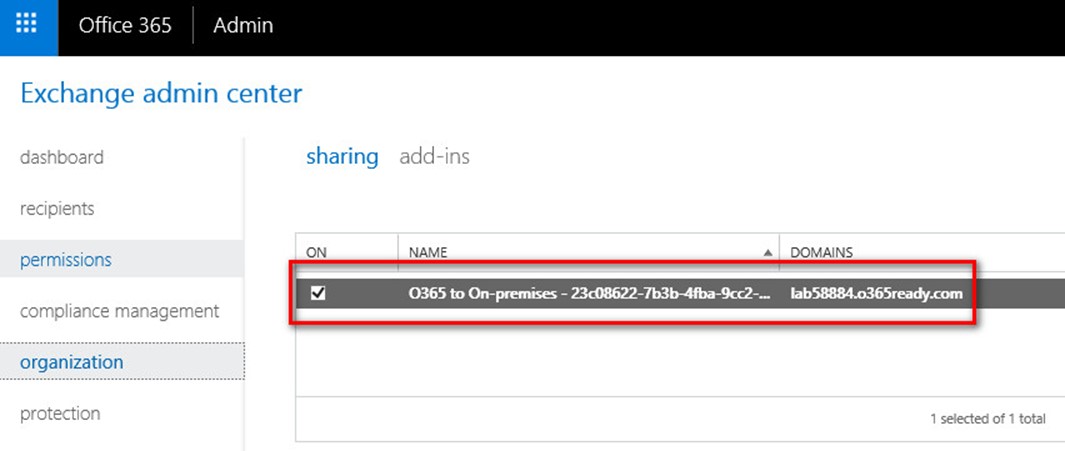
Resim-11
Sharing tabını da kontrol ettiğimizde, burada iki yapı arasında ki free/busy paylaşımları gözükür.
Böylece Hybrid kurulumu sonrasında On-prem Exchange ve Exchange Online tarafındaki gerekli kontrolleri tamamlanmış oluyoruz.
Bu konuyla ilgili sorularınızı alt kısımda bulunan yorumlar alanını kullanarak sorabilirsiniz.
Referanslar
TAGs: Micrososft 365, Office 365 Hybrid Deployment nasıl yapılır-Part1, Office 365, Office 365 Hybrid Deployment, Hybrid Deployment, On-prem Exchange 2016, Exchange Server, Exchange Online, Microsoft Office, Office 365 Migraiton


